如何为电脑重装win10系统,小熊U盘安装win10
Win10是微软最新的操作系统,很多用户都在逐渐换上这最新的系统。不过现如今很多电脑的系统大多是win7,不少用户都想使用win10系统,应该怎么做呢?那么下面就让小编为大家带来如何为电脑重装win10系统。
U盘重装注意事项:
主流的重装系统方式是U盘重装,所以我们可以使用小熊来制作启动U盘,进行U盘重装系统。不过在制作启动U盘时,需要注意以下事项:
制作启动U盘应当在能够正常联网运行的电脑上制作
U盘内存应当在4G以上,在制作启动U盘前应当备份好U盘内的重要文件
U盘重装具体步骤:
1.首先我们需要通过U盘启动快捷键,设置U盘从bios启动,才能够进入U盘内的PE系统。因为各类型电脑的U盘启动快捷键可能有所不同,我们可以在小熊一键重装系统中查看电脑的启动快捷键。
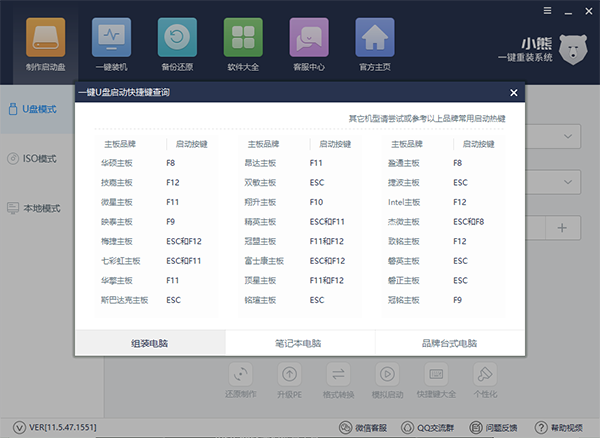
2.通过U盘启动快捷键设置bios从U盘启动后,就会进入PE选择界面。在这里我们根据自己电脑的配置选择对应的PE系统。一般都是选择新机型,64位的PE系统。
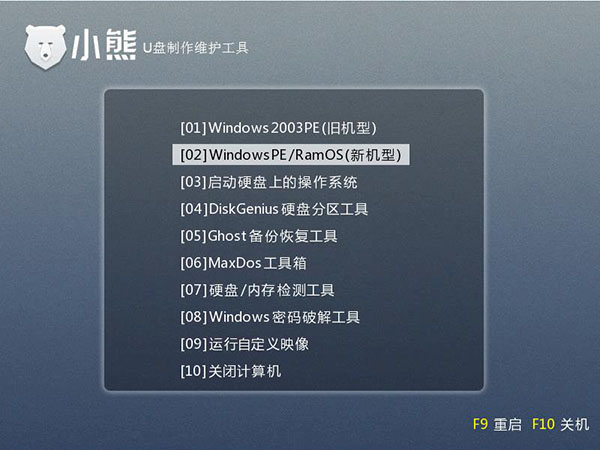
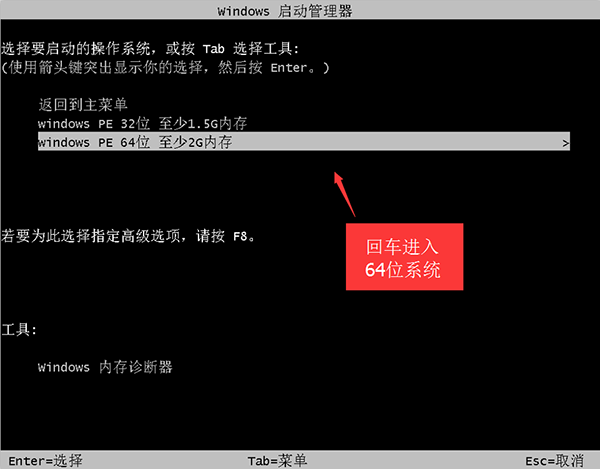
3.在进入PE系统后,打开桌面的小熊装机工具,然后选择U盘内的系统文件,选择C盘作为安装的分区,点击安装系统开始进行系统重装。重装可能会花费一定的时间,因此在重装完成前不要断开电源,以免重装失败。在重装系统完成后,需要拔掉U盘再重启电脑。
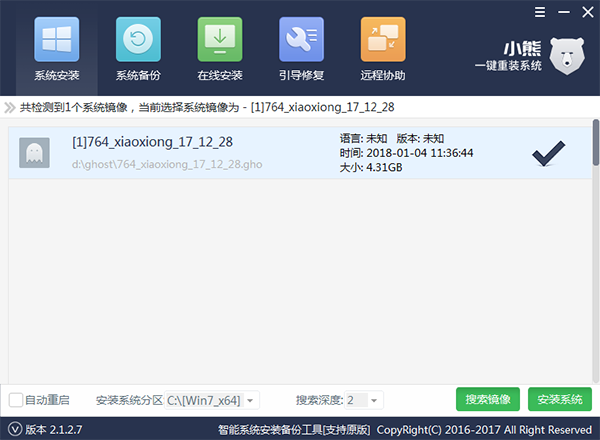
4.系统安装完成后,会重启电脑进行系统的部署,部署过程中会激活系统等操作。部署完成后就能进入全新的win10系统了。
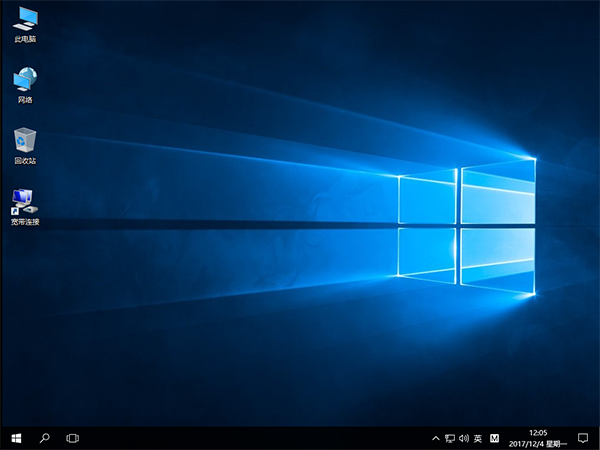
以上就是小编为大家带来的如何为电脑重装win10系统。电脑重装系统,推荐使用小熊一键重装系统。重装系统简单方便,快速完成系统的重装。
Win7教程查看更多

轻松学会安装win7系统教程 2021-10-05 查看详情

戴尔灵越 15如何重装win7系统? 2021-10-05 查看详情

详聊惠普4431s怎么一键重装win7系统 2021-10-05 查看详情

台式计算机重装win7系统简单教程 2021-10-01 查看详情
重装系统教程查看更多










